Zendesk는 티켓 워크플로우를 관리하는 데 도움이 되는 일련의 표준 티켓 상태를 지원합니다. 사용자 지정 티켓 상태를 활성화하여 보다 구체적인 티켓 상태를 더 만드세요.
사용자 지정 티켓 상태를 활성화하면 비즈니스 규칙 및 상담사 경험과 같은 다른 기능에 어떻게 영향을 미치는지 반드시 이해하도록 하세요.
이 문서는 다음 섹션으로 구성되어 있습니다.
- 사용자 지정 티켓 상태 활성화 및 비활성화하기
- 사용자 지정 티켓 상태가 계정에 어떻게 영향을 미치는지 이해하기
- 사용자 지정 티켓 상태가 상담사 경험에 어떻게 영향을 미치는지 이해하기
관련 문서:
사용자 지정 티켓 상태 활성화 및 비활성화하기
사용자 지정 티켓 상태를 활성화 또는 비활성화하려면 관리자여야 합니다.
사용자 지정 티켓 상태를 활성화하려면 다음과 같이 하세요.
- 관리 센터의 사이드바에서
 개체 및 규칙을 클릭한 다음 티켓 > 티켓 상태를 선택합니다.
개체 및 규칙을 클릭한 다음 티켓 > 티켓 상태를 선택합니다. - 사용자 지정 티켓 상태를 클릭하여 확장합니다.
-
사용자 지정 티켓 상태 허용을 선택합니다.
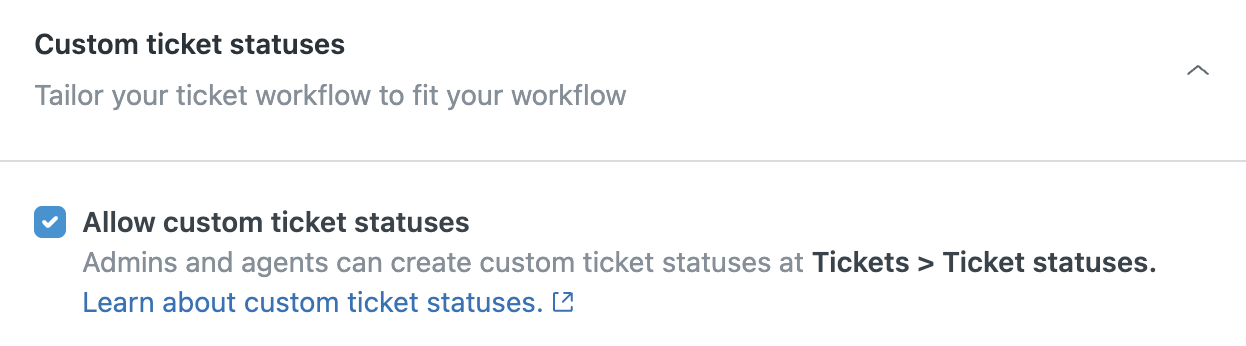
표준 티켓 상태에 따라 트리거, 자동화, 매크로 및 보기를 검토하여 원하는 방식으로 자동으로 업데이트되는지 확인해 보세요.
이제 사용자 지정 티켓 상태를 만들면 됩니다(사용자 지정 티켓 상태 만들기 참조).
사용자 지정 티켓 상태를 비활성화하려면 다음과 같이 하세요.
- 관리 센터의 사이드바에서
 개체 및 규칙을 클릭한 다음 티켓 > 설정을 선택합니다.
개체 및 규칙을 클릭한 다음 티켓 > 설정을 선택합니다. - 사용자 지정 티켓 상태를 클릭하여 확장합니다.
- 사용자 지정 티켓 상태 허용을 선택 취소합니다.
- 저장을 클릭합니다.
- 티켓 상태를 기준으로 트리거, 자동화, 매크로 및 보기를 살펴봅니다.
몇 가지 조정 작업을 해야 할 수도 있습니다. 예를 들어 트리거에 있는 상태 카테고리 및 티켓 상태 조건의 모든 인스턴스가 상태 조건으로 자동으로 전환됩니다.
사용자 지정 티켓 상태가 계정에 어떻게 영향을 미치는지 이해하기
Zendesk는 티켓 워크플로우를 관리하는 데 도움이 되는 일련의 표준 티켓 상태를 지원합니다. 이러한 표준 티켓 상태는 티켓의 상태 변경을 기반으로 하는 기본 트리거 및 기타 자동화에서 사용됩니다.
사용자 지정 티켓 상태를 활성화할 때 기존 표준 티켓 상태인 신규, 등록, 보류, 대기(활성화한 경우), 해결, 종료가 상태 카테고리가 됩니다.
상태 카테고리는 유사한 티켓 상태들의 논리적인 그룹으로 하나 이상의 기본 티켓 상태를 포함하며 여러 개의 티켓 상태를 포함할 수 있습니다.
상태 카테고리와 각 상태 카테고리 내의 초기 기본 티켓 상태는 표준 티켓 상태에 따라 이름이 지정됩니다. 아래 예는 각각의 상태 카테고리로 분류된 초기 기본 티켓 상태를 보여줍니다.
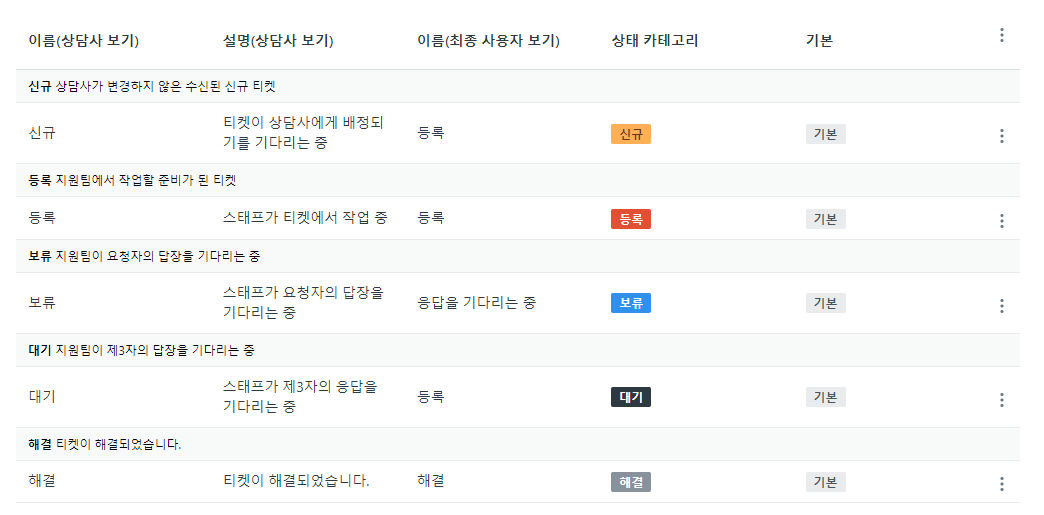
이러한 상태 카테고리 내에 사용자 지정 티켓 상태가 만들어집니다. 예를 들어 등록 - 신규 고객 또는 등록 - 기존 고객과 같이 티켓이 등록 상태인 이유를 설명하는 사용자 지정 티켓 상태를 등록 카테고리에 만들 수 있습니다.

필요한 경우 상태 카테고리의 기본 티켓 상태를 변경할 수 있습니다. 표준 티켓 상태와 사용자 지정 티켓 상태 둘 다를 포함한 모든 티켓 상태는 상태 카테고리에 속합니다. 상태 카테고리를 만들거나 편집할 수 없으며, 한 상태 카테고리에서 다른 상태 카테고리로 티켓 상태를 옮길 수 없습니다.
새 티켓 상태를 만드는 데 사용하는 상태 카테고리는 티켓의 상태를 제어하며 시스템 티켓 규칙에 따라 달라집니다. 표준 티켓 상태와 사용자 지정 티켓 상태 둘 다를 포함한 모든 티켓 상태는 이러한 규칙에 따라 달라집니다.
사용자 지정 티켓 상태를 활성화 또는 비활성화할 때 상태 카테고리에 따라 티켓의 상태가 자동으로 업데이트됩니다. 예를 들어 등록 상태 카테고리에 Open investigating이라는 사용자 지정 티켓 상태를 만들어 여러 티켓에 배정했지만 그 후 사용자 티켓 상태를 비활성화한 경우에는 그러한 모든 티켓의 상태가 등록으로 변경됩니다.
사용자 지정 티켓 상태가 기존 비즈니스 규칙에 영향을 미치는 방식
사용자 지정 티켓 상태를 만들 때 기존 트리거, 자동화, 매크로 및 보기의 티켓 상태 조건 및 작업이 자동으로 티켓: 상태에서 티켓: 상태 카테고리로 업데이트됩니다. 티켓: 상태 카테고리 조건 및 작업은 해당되는 경우 상태 카테고리의 기본 티켓 상태를 사용합니다.
아래 예에서 기본 자동화인 “상태가 해결로 설정되고 4일 후 티켓 닫기”에는 “티켓: 해결 이후 시간” 조건과 “티켓: 상태 종료” 작업이 포함됩니다.

사용자 지정 티켓 상태를 활성화한 후에는 자동화가 “티켓: 상태 카테고리 해결 이후 시간” 조건과 “티켓: 상태 카테고리 종료” 작업으로 업데이트됩니다.

사용자 지정 티켓 상태를 활성화한 후 기존 트리거와 기타 비즈니스 규칙을 살펴보는 것이 좋습니다. 필요에 따라 “티켓: 상태 카테고리” 조건 또는 작업을 “티켓: 티켓 상태”로 편집하세요.
사용자 지정 티켓 상태가 상담사 경험에 어떻게 영향을 미치는지 이해하기
사용자 지정 티켓 상태를 활성화하면 상담사들이 다음을 포함하여 다른 기능에 대한 여러 가지 변경 사항을 볼 수 있습니다.
- 티켓 인터페이스의 상태 선택기에서 상태 선택하기
- 보기의 티켓 상태 모양
- 티켓 상태를 기준으로 티켓 검색하기
- "종료" 상태의 티켓은 해결 상태를 유지함(사용자 지정 티켓 상태로 해결된 종료된 티켓에 대한 정보 참조)
- 제목줄이나 댓글에 검색어가 포함되는 경우 “종료” 상태의 티켓이 검색 결과에 나타납니다. Zendesk Support 데이터 검색하기를 참조하세요.